はじめに
Secure Endpointをお使いのお客様より、以下のような問題に直面しているため、対処方法について教えてほしいとお問合せをいただくことがございます。
- 大量にファイルがスキャンされてパフォーマンス上の影響がでている
- 特定のプロセスやファイルが検知されてしまうため、業務上影響がでている
Secure Endpointの除外設定をご利用いただくことで、これらの問題を回避することが可能です。
除外の設定方法は各種エンジン等によって異なりますため、ここではパスの除外設定を例に設定方法をご紹介致します。
なお、パスの除外については主に以下のような問題がみられる場合にご利用いただくものとなります。
- アプリケーション等によってディレクト配下に大量にファイルが作成されるため、それらがスキャンされてしまい、端末のリソース(CPU/メモリ等)が大量に消費されている
- 他社アンチウィルス製品との競合が発生している
各種エンジンの除外設定の方法は以下の記事をご参照ください。
セキュアエンドポイントの除外の設定と特定
設定方法
Secure Endpointの管理コンソールから[管理]-[除外]を選択します。
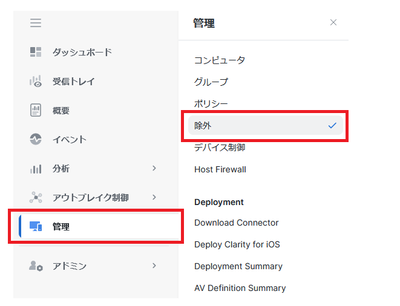
[+新しい除外設定...]をクリックします。

新しい除外設定の画面で、[製品の選択]のプルダウンメニューから製品を選択し、[作成]をクリックします。
※ここではWindowsを選択します。
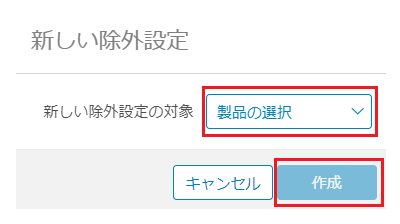
次の画面で、以下の項目を入力し除外設定を作成します。
- [名前]を入力
- [タイプの選択]で除外のタイプを入力
※ここでは[パス]を選択します。
- パスを入力
- 保存ボタンを押下
※さらに除外設定を追加した場合は、[+除外の追加]をクリックします。

作成した除外設定は、[管理]-[除外]から確認することが可能です。
除外設定を展開して[編集]をクリックすることが編集することが可能です。

最後に、上で作成した[除外設定]をポリシーに関連付けを行います。
ポリシーの編集画面より、[除外] - [カスタム除外設定]の下のプルダウンメニューより作成した[除外設定]を選択し、保存をクリックします。

参考
ユーザガイド(除外)